-
![]() Windows向けデータ復旧
Windows向けデータ復旧
- Data Recovery Wizard Free購入ダウンロード
- Data Recovery Wizard Pro 購入ダウンロード
- Data Recovery Wizard WinPE購入ダウンロード
- Partition Recovery購入ダウンロード
- Email Recovery Wizard購入ダウンロード
- おまかせデータ復旧サービス
概要:
Canon Inkjet Print Utilityは、キヤノンインクジェットプリンターおよびキヤノンインクジェット複合機専用です。お使いのプリンタードライバーの種類によっては、より詳細な印刷設定やプリンターの状態を確認することができます。この記事では、そのユーティリティを別のコンピュータに転送する方法をいくつか説明します。
Canon Inkjet Print Utilityは、キャノンプリンターユーザーがプリンターを操作できるようにする、キャノン製ソフトウェア/ドライバーパッケージです。キャノン社の各種インクジェット機種に関する設定を変更するだけでなく、下記のようなことにも使用されます。
これらの機能により、キヤノンインクジェットユーザーの間で有名なユーティリティになっています。そのため、ユーザーは、PCを移行すると同時に、このユーティリティの転送も望んでいます。
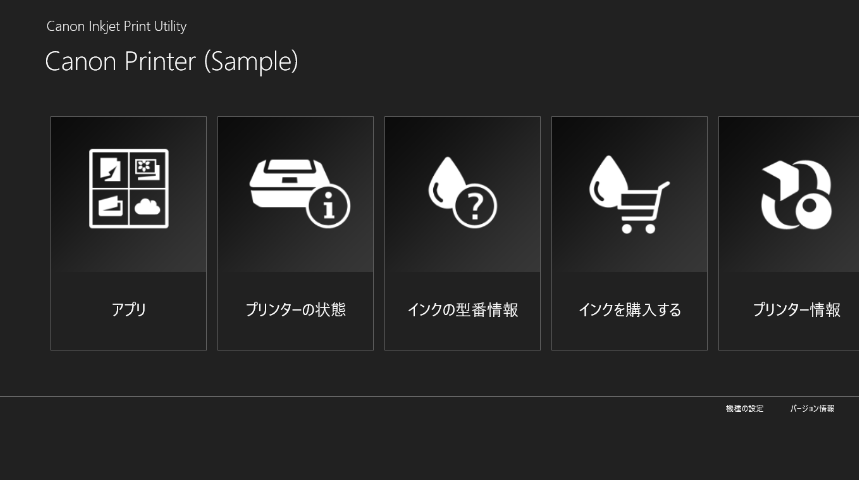
プリンターの設定と構成を転送する最も簡単な方法は、プロの転送ツールを使用することです。EaseUS Todo PCTransは、Canon Inkjet Print Utilityを別のコンピュータに転送するのに役立つ強力なプログラムの1つです。
EaseUS Todo PCTransを利用して、Canon Inkjet Print Utilityを手間をかけずに別のPCに転送するための操作ガイドは次のとおりです。
ステップ1:古いパソコンの準備
まず、古いパソコンに EaseUS Todo PCTrans をインストールして起動します。「データ転送」→「古いPC」を選択してください。

次に、「直接転送」を選び、「次へ」をクリックします。

ステップ2:新しいパソコンの準備
新しいパソコンにも EaseUS Todo PCTrans をダウンロードして起動し、「新しいPC」を選択したら「次へ」をクリックします。

「直接転送」を選んで「次へ」をクリックし、「ネットワーク」を選択してもう一度「次へ」をクリックします。すると、自動的に古いパソコンがスキャンされます。
※両方のパソコンが同じネットワーク(LAN)に接続されている必要があります。

表示された古いパソコンを選択して「接続」をクリックしてください。接続が完了すると、古いパソコン内のデータがスキャン・分析されます。少し時間がかかることがあります。

ステップ3:転送するアプリの選択
新しいパソコン側で、転送したいアプリを選びます。選択が終わったら「転送」ボタンをクリックして、アプリの引っ越しを開始しましょう。

1.[Windows] + [R]キーを押して、「MMC」と入力します。
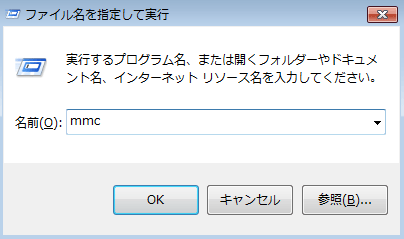
2.左上隅の[ファイル]をクリックし、[スナップインの追加と削除]を選択します。

3.[印刷の管理]を見つけます
4.[追加]ボタンをクリックします。
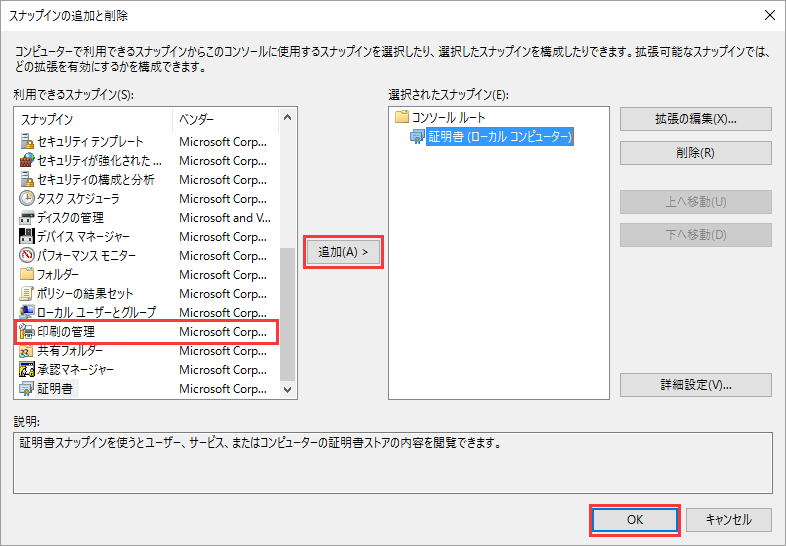
5.[参照]をクリックして、プリンターデバイス(キヤノンインクジェットプリンター)を選択します。
6.[リストに追加]をクリックし、[完了]をクリックします。
これによりバックアップが作成されますが、タスクはまだ完了していません。ペンドライブ/USBメモリーをPCに接続してから、次のステップに進みます。
1.コンソールルートの下に新しく追加された印刷管理を選択します
2.[印刷の管理]という折りたたみメニューをダブルクリックします。
3.[プリントサーバー]を右クリックします。

4.[一覧のエクスポート]をクリックします。
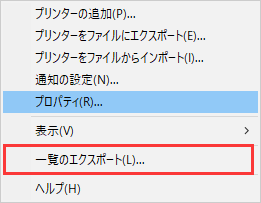
5.[PC]からUSBドライブを選択します。
6.「Printer Settings」という名で保存します。
7.完了します。
プリンターの重要な情報が保存できたら、Canon Inkjet Print Utilityを別のコンピュータに転送します。そうするために、同じUSBデバイスを別のPCに接続し、次のステップに進みます。
1.MMCを再度実行します。
2.[ファイル]に移動し、[スナップインの追加と削除]を選択します。
3.もう一度[印刷の管理]を見つけて、[追加]ボタンをクリックします。
4.[OK]ボタンをクリックします。
5.[印刷の管理]を右クリックし、[プリンターの移行]をクリックします。
6.プリンターの移行ウィンドウが表示されたら、[インポート]を選択します。
7.[次へ]をクリックし、[参照]をクリックします。
8.USBから「Printer Settings.txt」を選択します。
9.[次へ]をクリックします。
10.完了します。
プリンターをこの新PCに接続すると、以前と同じように設定されます。
インターネット接続経由で、キヤノンインクジェットプリンターを別のコンピュータと共有することもできます。Microsoftが提供する、どんなプリンターにも適用可能な方法です。
1.[スタート]メニューから[設定]に移動します。
2.[デバイス]に移動します。

3.[プリンターとスキャナー]を見つけます。
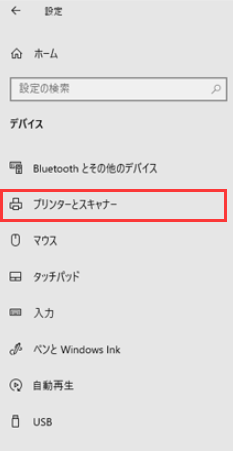
4.プリンターを選択し、[管理]をクリックします。
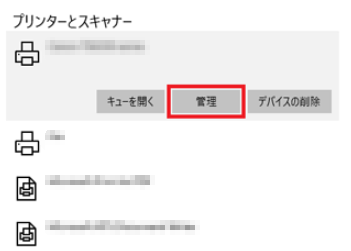
5.[プリンターのプロパティ]をクリックします。
6.[共有]タブに移動します。
7.[このプリンターを共有する]ボックスにチェックを入れて、共有名を入力します。

8.完了します。
これにより、ネットワーク上のユーザーがプリンターを認識し、使用できるようになります。
この記事では、Canon Inkjet Print Utilityを別のPCに転送する方法を3つ紹介しました。すべての方法も利用可能ですが、最大限の効果を達成するために、EaseUS Todo PCTransの利用を強くお勧めします。今すぐダウンロードして試してみましょう。
Q.EaseUS Todo PCTransソフトの対応OSは?
A:本ソフトはほとんどのWindowsシステムに対応可能です。最新のWindows 11のユーザーもご心配なく使用できます。